RecMaster は、Windows および Mac コンピュータでコンピュータ画面を録画するのに役立ちます。ソフトウェアを使用する際に楽しめるさまざまな便利な機能を提供します。したがって、あなたがもっと詳しく知りたいユーザーの一人であれば、 レクマスター、このレビューをすぐに読むと役に立ちます。また、より優れた画面録画手順を体験するための、別の素晴らしい RecMaster の代替手段を見つけることもできます。
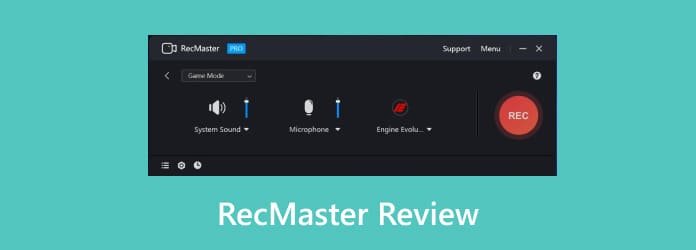
パート1。 RecMasterへの迅速な評決
RecMaster ソフトウェアは、Windows および Mac オペレーティング システムと互換性のあるスクリーン レコーダーです。ユーザーがコンピュータ画面に表示されるコンテンツを録画できるように、さまざまな録画パフォーマンスを提供できます。これらは、画面、ビデオ、ゲームプレイ、オーディオなどの録画です。それとは別に、オフライン プログラムは簡単でインタラクティブなユーザー インターフェイスを提供します。これにより、新しいユーザーであっても、ソフトウェアの操作が簡単になります。さらに、ここで最も優れているのは、RecMaster ソフトウェアの無料版を使用できることです。したがって、特にビデオとオーディオの録画において、その機能を体験したい場合は、そうすることができます。したがって、画面の録画やファイルの改善を計画する場合は、このオフライン ソフトウェアを利用できます。
あなたにぴったりですか?
シンプルな方法でコンピュータ画面を録画したい場合は、RecMaster が最適であることがわかります。それは、このソフトウェアがシンプルなインターフェイスと理解しやすい機能を備えているためです。また、画面を録画する方法に関するさまざまなオプションも提供します。カスタム領域または画面全体の領域を記録できます。必要に応じて音声を録音することもできます。ただし、長いビデオを録画したいユーザーには、このツールは適していない可能性があります。このツールの無料版を使用すると、残念ながら最長 2 分のビデオしか録画できないため、ユーザーに不満が生じる可能性があります。
パート2。 RecMasterの機能
Mac および Windows 用の RecMaster は、特に画面を録画するときにさまざまな方法で役立ちます。これを使用すると、コンピューター上に表示されるものすべてを記録できます。しかし、それはプログラムの中心的な機能の 1 つにすぎません。プログラムについて詳しく知りたい場合は、この部分からすべてを入手できます。体験できる便利な機能をすべて紹介しますので、読み始めてください。
画面記録機能
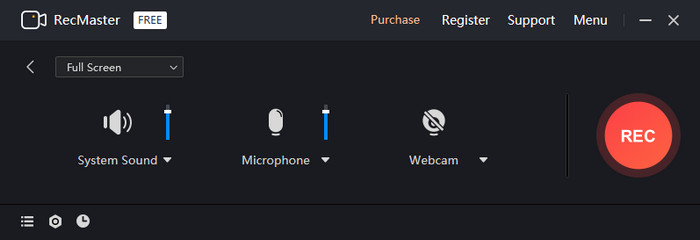
RecMaster Screen Recorder は、ユーザーがコンピュータ画面をオフラインで録画できるように設計されています。このコア機能を使用すると、ニーズに基づいて画面を記録できます。画面全体を録画したい場合は、全画面機能が必要になります。また、画面の一部を録画したい場合は、カスタムエリア機能を利用できます。したがって、どのようにコンピュータ画面を録画したい場合でも、ソフトウェアに完全に依存することができ、問題は発生しません。
RecMaster ソフトウェアを使用するときに楽しめるさまざまな画面録画オプションの詳細については、以下の詳細を参照してください。
- フルスクリーン録画
- カスタムエリア録音
- ゲームモード 録画
- ウェブカメラ録画
- 音声のみの録音
- プログラムウィンドウの記録
- フォローカーソル記録
ゲームモード機能
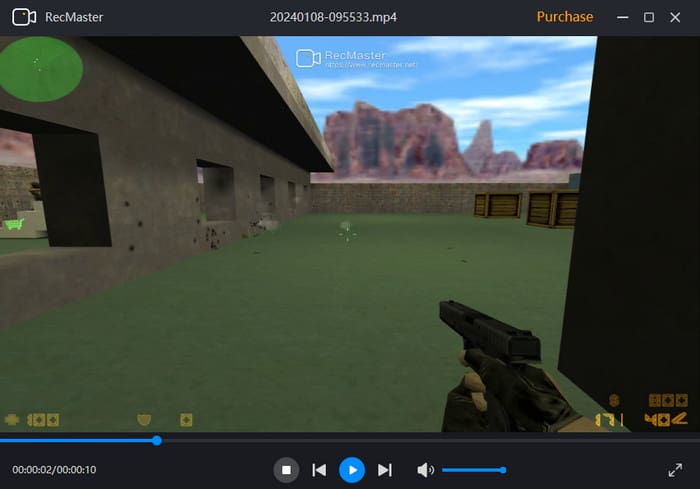
RecMaster を使用している場合は、ゲーム モード機能も利用できます。この機能により、 ゲームプレイ中にコンピューター画面を録画する。たとえば、ゲームプレイのコピーが必要だとします。その場合は、このソフトウェアをゲームプレイ レコーダーとして使用できます。これにより、ゲームプレイの独自のコピーを作成し、保存目的で保存することができます。
オーディオ録音機能
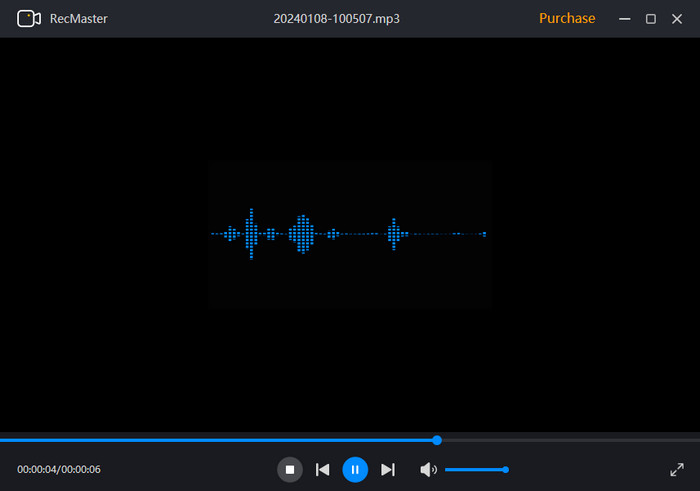
RecMaster を使用すると、画面録画に加えて、音声を効果的に録音することもできます。このソフトウェアは、録音セッション中にコンピュータ上の音楽やサウンドのコピーを取得するのに役立ちます。また、システムサウンドとマイクを録音できるため、オーディオレコーダーソフトウェアとしてさらに便利になります。
基本的な編集機能
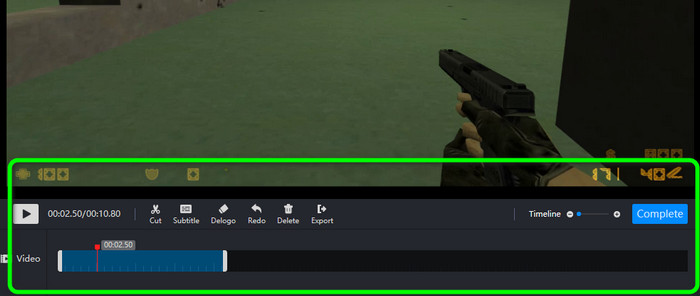
RecMaster は、録画したビデオや画面を強化するために使用できる基本的な編集ツールを提供します。録画プロセス後、必要に応じてビデオをカットしたりトリミングしたりできます。タイムラインを調整したり、字幕を追加したりして、視聴者にとってより魅力的なビデオにすることもできます。ただし、編集ツールには制限があります。録画した画面を、ビデオの色の変更、ビデオの速度、オーバーレイなどのさまざまな方法で編集することはできません。
パート3。 レクマスターの長所
シンプルでインタラクティブなユーザーインターフェイス
評価:
RecMaster のユーザー インターフェイスは、すべてのユーザーが理解できるものです。機能も理解できるようになり、すべてのユーザーにとってより便利になります。
効果的な録音手順
評価:
画面を録画するときは、RecMaster を信頼できます。このプログラムを使用すると、手間をかけずに画面を録画できるからです。すべてのアクティビティを記録することもできます。
カスタマイズ可能なホットキー
評価:
RecMaster でホットキーやショートカット キーをカスタマイズすることもできます。これにより、録音プロセス中に必要なすべての機能を完全に制御できます。
さまざまなビデオフォーマットをサポート
評価:
録画プロセス後、ビデオを別の出力形式で保存できます。 MP4、AVI、FLV、GIF が含まれます。
パート4。 レクマスターの短所
画面録画の長さの制限
このソフトウェアの欠点の 2 つは、無料版を使用すると、ユーザーがコンピュータ画面を最長 XNUMX 分間しか録画できないことです。
高価なプラン
ソフトウェアの可能性を最大限に楽しみたい場合は、有料版を入手する必要があります。ただし、ソフトウェアは高価です。 29.95 台のパソコンでプログラムにアクセスするには、2 ドルを支払う必要があります。
パート5。 RecMaster の最良の代替品
RecMaster の無料版を使用すると、コンピュータ画面を効果的にキャプチャできます。ただし、録音できるのは最大 2 分までで、まったく楽しくありません。ソフトウェアの購入にも費用がかかります。その場合、別のオフライン プログラムを使用して、コンピュータ画面を 2 分以上無料で録画する必要があります。その場合は、使用してください スクリーンレコーダー RecMaster の代替品として。 Screen Recorder ソフトウェアは、RecMaster よりも長時間の画面録画を行うことができます。また、理解しやすいインターフェースを提供するため、すべての機能をナビゲートすることができ、すべてのユーザーに適しています。ビデオ、Web カメラ、ゲームプレイ、タブなどを録画することもできます。さらに、記録プロセス中にユーザーが画面をキャプチャできるスクリーンショット機能もあります。 Windows と Mac でも利用できるため、ユーザーにとってよりアクセスしやすくなっています。したがって、無料版を使用して画面をより長く、より良く、スムーズに録画するには、Screen Recorder ソフトウェアを使用するのが最適です。
無料ダウンロード
Windowsの場合
安全なダウンロード
無料ダウンロード
MacOSのための
安全なダウンロード
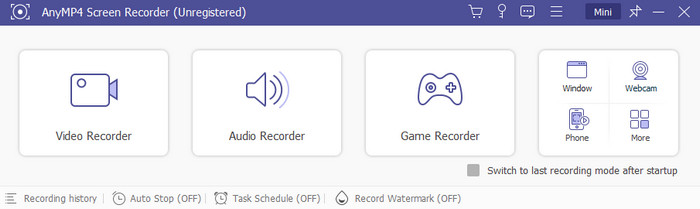
| 演奏曲目 | ユーザー | 特徴 | 互換性 | インタフェース | 電話に接続する | 録音品質 |
| レクマスター | 初心者 |
録画画面 オーディオを録音する ゲームモード |
Windows Mac |
簡単な拡張で | いいえ | 最低 |
| スクリーンレコーダー |
初心者 熟練 |
録画画面 オーディオを録音する ゲームプレイを記録する キャプチャ画面 電話スクリーンの録音 |
Windows Mac |
簡単な拡張で | はい | 素晴らしい |
パート6。 レクマスターに関するよくある質問
-
RecMasterは無料ですか?
RecMaster は完全に無料ではありません。機能を体験するための無料版のみを提供します。したがって、すべての機能を楽しみたい場合は、プログラムの有料版を入手するのが最善です。ソフトウェアの価格は 29.95 ドルです。これで、XNUMX 台のパソコンからアクセスできるようになります。
-
RecMasterは安全ですか?
はい、そうです。 RecMaster を使用して画面を録画する場合、録画されたファイルについて心配する必要はありません。プログラムは、割り当てられたフォルダー上のファイルを検出できます。また、このプログラムは、すべてのファイルが他のユーザーと共有されないことを保証します。
-
画面をこっそり録画するソフトは何ですか?
ReMaster ソフトウェアを使用できます。いつ 画面を録画する、ただ見ているだけの気分になれます。画面に邪魔な要素が表示されないため、録画がより便利になります。
-
Android 用の RecMaster はありますか?
残念だけど違う。 RecMaster はコンピュータ上でのみ動作します。ただし、電話画面を録画したい場合は、次の方法を使用できます。 スクリーンレコーダー。このプログラムを使用すると、電話を接続して電話画面を録画できます。これにより、携帯電話にアプリケーションをダウンロードする必要がなくなります。
包み込む
レクマスター さまざまな方法で画面を録画できる信頼性の高いソフトウェアです。ゲームプレイやビデオなどを録画できます。ただし、無料版を使用する場合、画面を録画できるのは 2 分間のみです。その場合、画面をより長く録画するための代替手段を使用するのが最善です。 スクリーンレコーダー。このプログラムの無料版は、RecMaster よりも長く画面を録画できます。また、インタラクティブでシンプルなインターフェイスを提供できるため、理想的なスクリーンレコーダーになります。


